|
Windows 8. Первый контакт
О том, что очередная ОС Microsoft под названием Windows 8 готовится к выпуску в широкие массы в виде бета-версии, я узнал не так уж и давно. Где-то с пару недель назад благодаря программе семинаров Microsoft TechDays. Также к запуску тестирования запланирован и более интересный мне, как системному администратору продукт Windows Server 8, но именно в этой статье мы будем знакомиться с настольной версией данной ОС.
В руки мне попала обычная сборка из множества гуляющих по сети, которые совершенно чудесным образом убегают из-под всевозможных ограничений и защит Microsoft и попадают в широкие массы. Сразу скажу, что ставить сейчас Windows 8 в продакшин (на рабочие машины) не имеет ровно никакого смысла и даже немного попахивает ребячеством. В сети сейчас в основном либо обычные Windows 7 с переделанным интерфейсом под Windows 8, либо какие-то пробные сборки от Microsoft, предназначенные для внутреннего использования. В любом случае, прочитайте статью и вы получите исчерпывающую информацию о том, что из себя представляет сейчас Microsoft Windows 8 и можете до выхода официальной бета версии успокоиться.
Установка Windows 8. Первые проблемы 
Как я уже писал, ставить сборки Windows 8 на рабочие машины совершенно не стоит и поэтому я попытался установить ее в качестве виртуальной машины. Естественно, учитывая новизну и изобилие багов текущей сборки это у меня вышло не с первого раза. Первым делом я решил попробовать VMWare Workstation 7.1.3, которую давно и успешно использую для тестирования под моей Windows 7. В среде Windows 2008 R2 безусловно лучше выглядит гипервизор роли Hyper-V, но это лирическое отступление, вернемся к установке.
Сразу замечу, что как я понял, 32-х битных версий Windows уже просто не будет. Поэтому я настроил среду в VMWare под установку Windows 7 x64 и даже смог запустить установку и пройти несколько первых этапов:
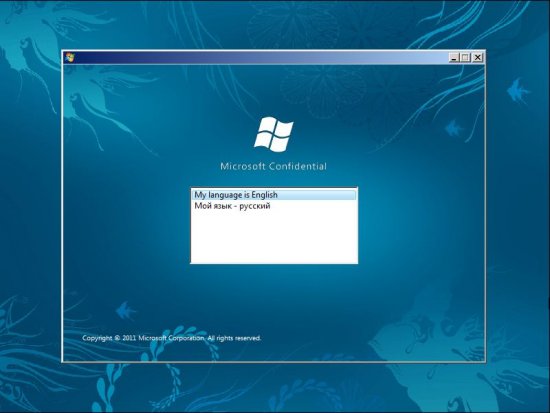
Как видно на этой картинке и далее, принципиальных различий в установщике нет и это достаточно мудро: все фишки по разворачиванию Windows 7 будут прекрасно подходить для Windows 8. Изменение претерпело только изображение на заднем фоне.

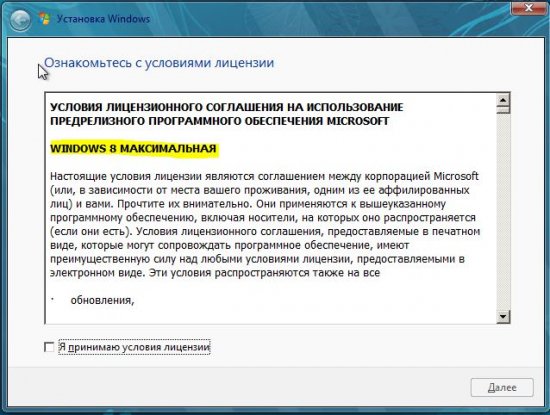
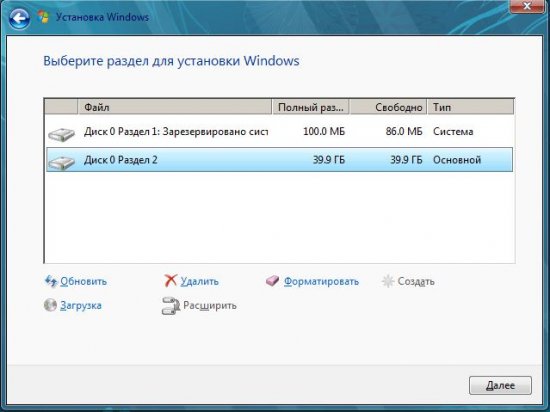
И я даже смог пройти установку и увидеть вот такую странную картинку (это загрузчик windows):

И на этом мое знакомство с Windows 8 могло и закончится, т.к. VMWare на отрез отказался работать дальше, какие бы условия для ОС я не выбирал при создании новой виртуальной машины. Немного поразмыслив и поискав по интернету, я обнаружил причину: гостевые машины VMWare не могут пока работать с ACPI 2.0, которое нужно для функционирования ядра Windows 8.
Так что единственным средством для знакомства с Windows 8 осталось старое и доброе Oracle VirtualBox, которое можно скачать здесь. Также учтите, что нужно обязательная аппаратная виртуализацияна ЦП! Без этого условия у вас также не получится установить Windows 8 в качестве виртуальной машины. Тогда только установка на реальное железо, чего совершенно не рекомендую сейчас делать.
При создании новой виртуальной машины, убедитесь, что вы включили аппаратную виртуализацию и установили флажок на IO APIC:
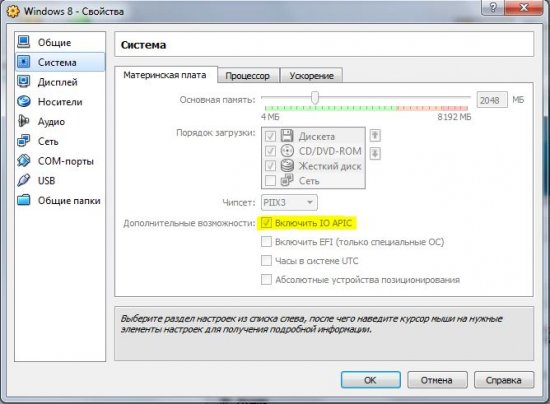

После этого установка должна пройти хорошо. При первом запуске Windows 8 вас попросят ввести ключ продукта — просто нажмите далее. Также не стоит обращаться на странные русские шрифты в некоторых окнах, фразу Microsoft Confidential и прочие «мелочи».
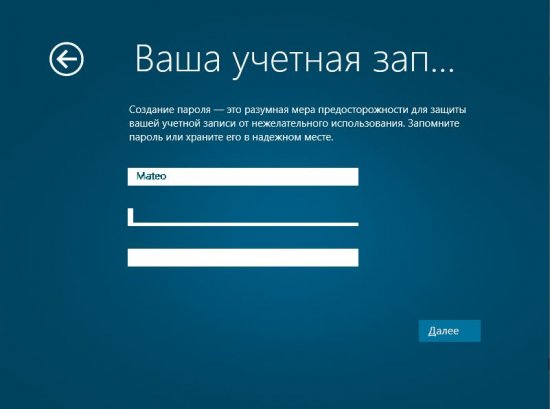
На этом можно считать, что с установкой мы покончили можем непосредственно переходить к самой Windows 8 и ее интерфейсу.
Windows 8. Изучаем интерфейс.
Начнем с самого простого. Вид рабочего стола Windows 8, который не дает покоя многим пользователям и специалистам. Если вас в Windows 8 пока ничего больше не интересует, то можете полюбоваться картинкой (дальше и видео есть) и спокойно идти спать.
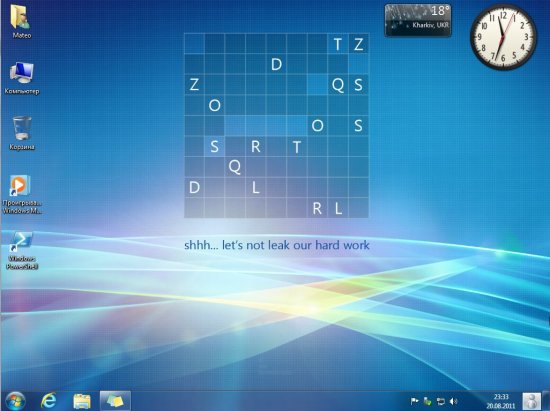
Простая команда в cmd.exe, а именно ver вернуло мне вот что:
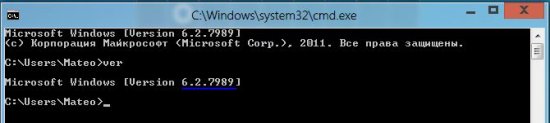
Самой главной фразой тут является Version 6.2.7989. О чем она говорит? О многом для посвященного человека  Во-первых, первая цифра 6, говорит о близком родстве ядра Windows 8 и Windows 7 (ну и немного c Windows Vista :), т.е. пока принципиально нового ядра, как было раньше заявлено в Windows 8 нет. Т.е. это все та же любимая «семерка», но снова перепиленная под новые фичи, как это было с Windows Vista и Windows 7. Однако, нужно отдать должное — даже без установленных нормальных драйверов (пакет гостевой ОС не установился в Windows 8), ОС летала быстрее, чем Windows 7 со всеми правильными драйверами. Для этого я даже записал видео: Во-первых, первая цифра 6, говорит о близком родстве ядра Windows 8 и Windows 7 (ну и немного c Windows Vista :), т.е. пока принципиально нового ядра, как было раньше заявлено в Windows 8 нет. Т.е. это все та же любимая «семерка», но снова перепиленная под новые фичи, как это было с Windows Vista и Windows 7. Однако, нужно отдать должное — даже без установленных нормальных драйверов (пакет гостевой ОС не установился в Windows 8), ОС летала быстрее, чем Windows 7 со всеми правильными драйверами. Для этого я даже записал видео:
Как видно из этого видео, ОС Windows 8 действительно быстрее Windows 7! Хотя это может показаться невозможным 
В следующем обзоре познакомимся ближе с новыми фичами, такими как необычный вход в учетную запись (не через пароль), анимированные аватарки пользователя, умопомрачительный диспетчер задач и новый проводник Windows.
Следите за обновлениями!
Upd. Если мои словесные описания не очень помогают вам разобраться, то вот ПОЛНОЕ видео в двух частях, как установить Windows 8:
Часть 2
|
| Категория: Windows 8 | Добавил: PLAYBOY (30.08.2012)
|
| Просмотров: 6123
| Рейтинг: 5.0/3 |
Добавлять комментарии могут только зарегистрированные пользователи. [ Регистрация | Вход ] | |
